简单快捷!联想一体机电脑装系统教程(让你的联想一体机焕然一新,系统装载指南!)
联想一体机作为一款集成度高、占用空间少的电脑设备,备受消费者喜爱。然而,在长时间使用后,系统可能变得缓慢,甚至出现错误。在这种情况下,重新安装操作系统是一个不错的选择。本文将为您提供一份简单快捷的联想一体机装系统教程,帮助您轻松解决系统问题。
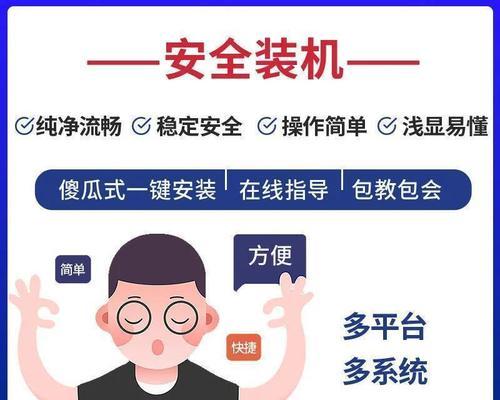
1.备份重要数据

在开始重新安装操作系统之前,务必备份您的重要数据。将文档、图片、音乐和视频文件复制到外部存储设备或云端存储空间中,以免数据丢失。
2.下载操作系统镜像文件
前往联想官方网站或其他可信赖的软件下载平台,下载与您的联想一体机型号相匹配的操作系统镜像文件,确保文件完整且来源可靠。
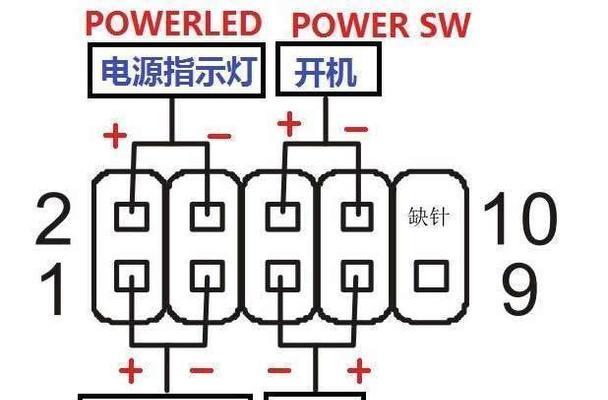
3.制作启动盘
将一个空白U盘或DVD光盘插入电脑,使用专业制作启动盘的软件,如Rufus或UltraISO,将下载的操作系统镜像文件写入启动盘。
4.进入BIOS设置
重启联想一体机,在开机时按下相应的按键(通常是F2或Del键)进入BIOS设置界面。在启动选项中将启动顺序设置为U盘或DVD光盘优先。
5.选择安装方式
重启电脑后,系统将从启动盘引导。按照屏幕上的提示,选择“安装”或“重新安装”操作系统,并同意许可协议。
6.分区和格式化
在安装过程中,选择一个适当的分区方案,并将系统安装在主分区中。在确认分区时,选择格式化磁盘,清除旧有的系统文件。
7.自定义安装
如果您需要自定义安装操作系统,请选择“自定义”选项。这将允许您选择安装哪些组件、软件和驱动程序,并对磁盘进行更精细的分区。
8.等待安装完成
系统安装过程可能需要一些时间,取决于您的电脑性能和选择的安装方式。耐心等待直到安装完成,并根据提示完成后续设置。
9.更新操作系统
安装完成后,联想一体机将自动连接到网络并检查更新。确保操作系统及相关驱动程序的最新版本已经安装,以获得更好的性能和更好的兼容性。
10.安装必要的软件
根据个人需求,安装一些必要的软件,如办公套件、防病毒软件、多媒体播放器等,以满足您日常使用的基本要求。
11.恢复个人数据
使用之前备份的外部存储设备或云端存储空间,将重要数据恢复到联想一体机中。确保文件完整性,并检查是否有任何丢失或损坏。
12.配置系统设置
在开始使用联想一体机之前,根据个人喜好和需求,配置一些系统设置,如背景图像、桌面图标、网络设置等,以使您的电脑符合个人习惯。
13.安装驱动程序
联想官方网站提供了一系列针对各种型号的驱动程序下载。根据您的联想一体机型号,下载并安装相关驱动程序,以确保硬件能够正常工作。
14.备份系统
在重新安装完操作系统后,建议定期备份系统。使用Windows自带的备份工具或第三方备份软件,将系统文件和设置保存在外部存储设备中。
15.享受流畅体验
完成以上步骤后,您的联想一体机将焕然一新。系统运行流畅,速度更快,并且您可以重新开始享受到高效的工作和娱乐体验。
结尾通过本文的简单快捷的联想一体机装系统教程,您可以轻松地解决系统缓慢或出错的问题。无论是备份数据、制作启动盘,还是进行分区、安装驱动程序,都需要仔细操作。希望这份教程能帮助您重新点亮联想一体机的光彩,并带来更好的使用体验。
标签: 联想一体机装系统
相关文章

最新评论